Hp IPAQ RX4500, IPAQ RX4200 User Manual [zh]
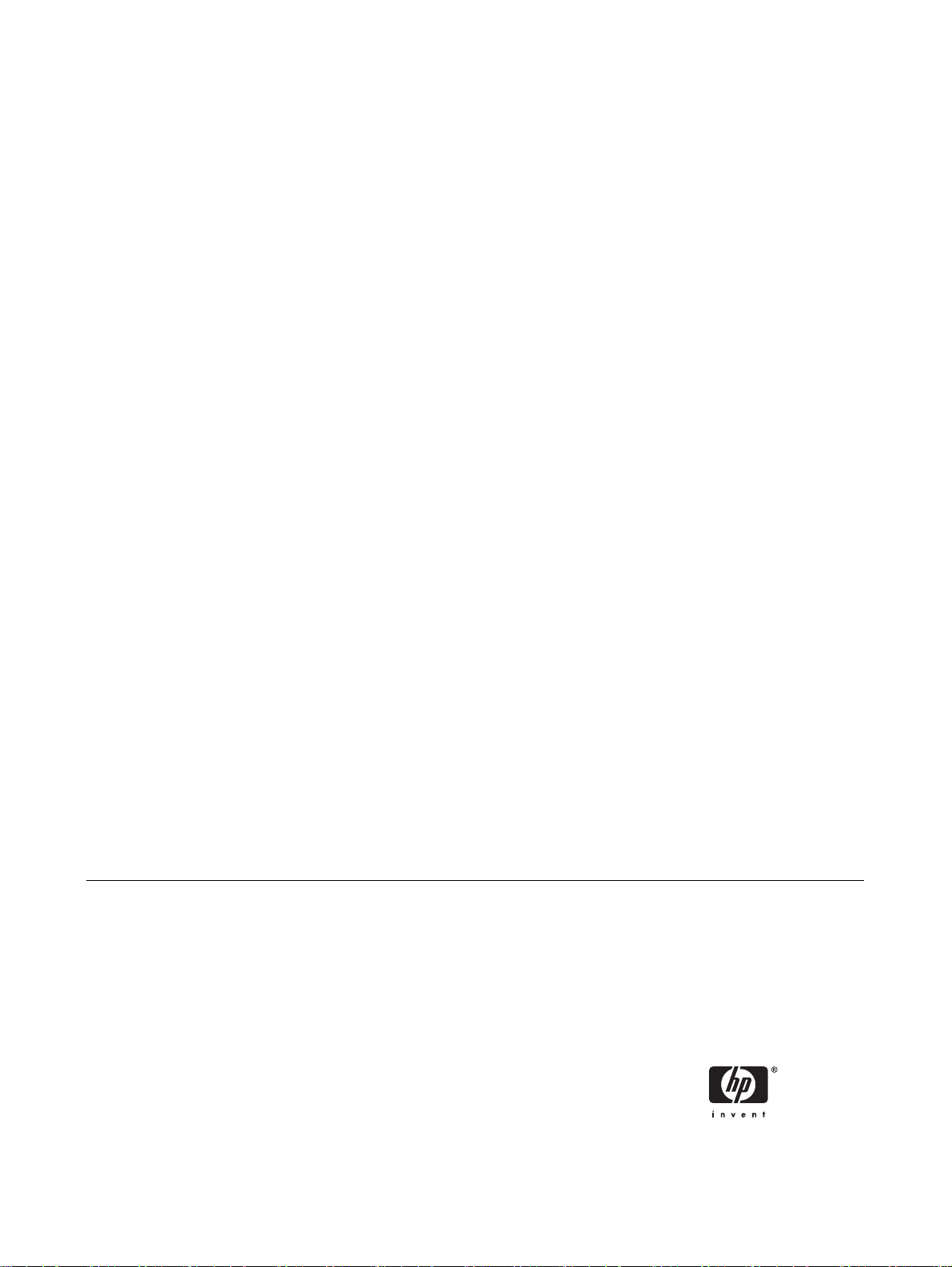
HP iPAQ
简体中文
Product Information Guide
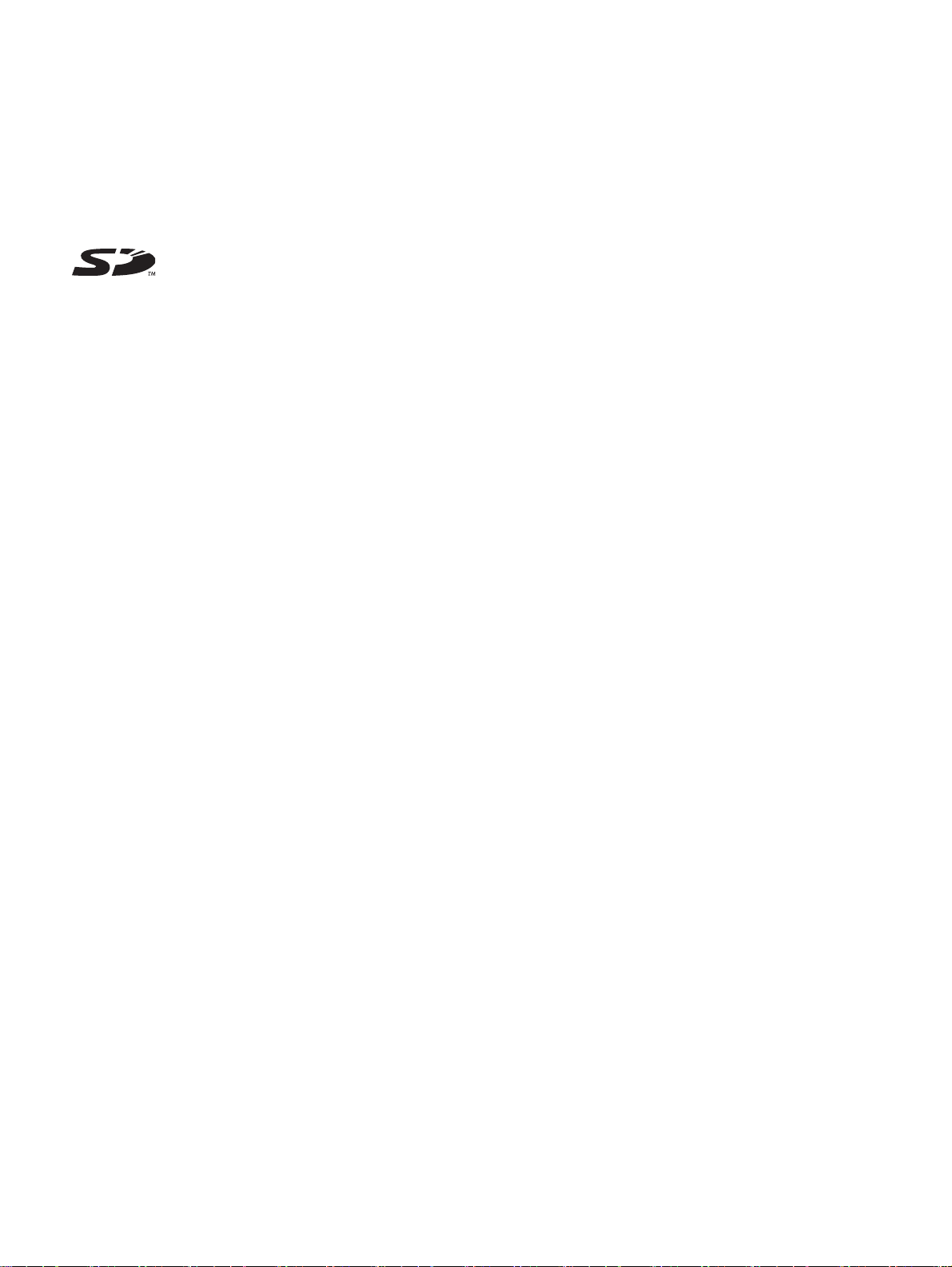
© 2006 Hewlett-Packard Development
Company, L.P.
Microsoft、Windows、Windows 徽标、
Outlook 和 ActiveSync 是 Microsoft
Corporation 在美国和其它国家/地区的商标。
HP iPAQ 产品采用 Microsoft® Windows
Mobile® Pocket PC 5.0 版软件。
SD 徽标是其所有者的商标。
Bluetooth® 是其所有者的商标,HewlettPackard Development Company, L.P. 经授
权可以使用。
简体中文
本文档中提及的所有其它产品名称可能是其
各自所属公司的商标。
Hewlett-Packard Company 对本文档中出现
的技术错误、编辑错误或遗漏之处不承担任
何责任。本信息按“原样”提供且不作任何
保证。如有更改,恕不另行通知。随
Hewlett-Packard 产品附带的明示有限保修声
明中阐明了此类产品的保修服务。本文档中
的任何信息均不应解释为构成任何额外保证。
本文档包含的所有权信息受版权保护。未经
Hewlett-Packard Development Company,
L.P. 事先书面许可,不得影印、复制本文档
的任何部分或将其翻译成其它语言。
HP iPAQ 产品信息指南
2006 年 9 月第一版
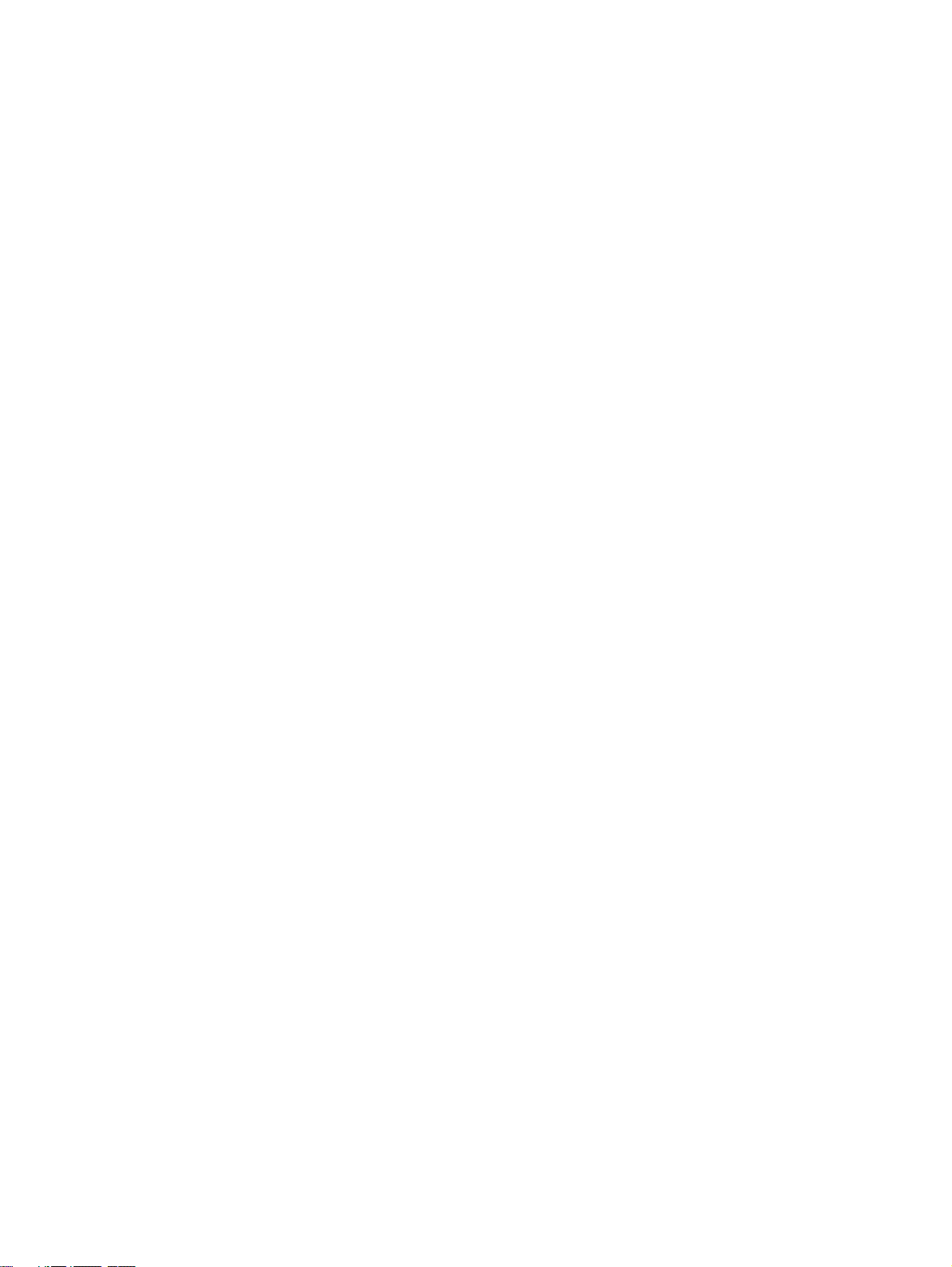
目录
HP iPAQ 产品信息指南
常见问题解答 ........................................................................................................................................ 1
装箱内容 ............................................................................................................................................... 2
Getting Started(使用入门)光盘内容 ................................................................................................. 2
查找详细信息 ........................................................................................................................................ 3
组件 ...................................................................................................................................................... 4
顶部面板组件 ....................................................................................................................... 4
背面板组件 ........................................................................................................................... 5
左右侧面板组件 .................................................................................................................... 6
安装 HP iPAQ ....................................................................................................................................... 6
步骤 1:安装电池 ................................................................................................................. 7
步骤 2:给电池充电 ............................................................................................................. 7
步骤 3:将 Getting Started(使用入门)光盘放入个人计算机的光盘驱动器 ....................... 7
步骤 4:按照个人计算机屏幕上的说明操作 ......................................................................... 7
步骤 5:HP iPAQ 上安装向导运行完毕 ............................................................................... 8
步骤 6:将 HP iPAQ 与个人计算机同步 .............................................................................. 8
使用密码保护 HP iPAQ ...................................................................................................................... 11
查找产品序列号和型号 ....................................................................................................................... 11
重置 HP iPAQ ..................................................................................................................................... 11
执行软重置 ......................................................................................................................... 11
执行出厂重置 ..................................................................................................................... 12
HP Quick Launch ............................................................................................................................... 12
Today(今日)屏幕 ............................................................................................................................ 12
状态图标 ............................................................................................................................ 13
iPAQ Wireless .................................................................................................................... 13
检查电池电量级别 ............................................................................................................................... 14
电池节能提示 ...................................................................................................................................... 14
输入文字 ............................................................................................................................................. 15
使用块识别器输入文字 ....................................................................................................... 15
使用屏幕上显示的键盘输入文字 ........................................................................................ 16
使用 Letter Recognizer(全拼手写输入)输入文字 ........................................................... 16
使用全屏手写输入书写 ....................................................................................................... 16
娱乐 .................................................................................................................................................... 17
Windows Media Player 10 Mobile ...................................................................................... 17
简体中文
Microsoft ActiveSync ........................................................................................... 7
同步 ..................................................................................................................... 8
更改 ActiveSync Connection Mode(ActiveSync 连接模式) ............................. 9
同步问题的故障排除帮助 ..................................................................................... 9
欣赏音乐和管理视频 .......................................................................................... 18
ZHCN iii
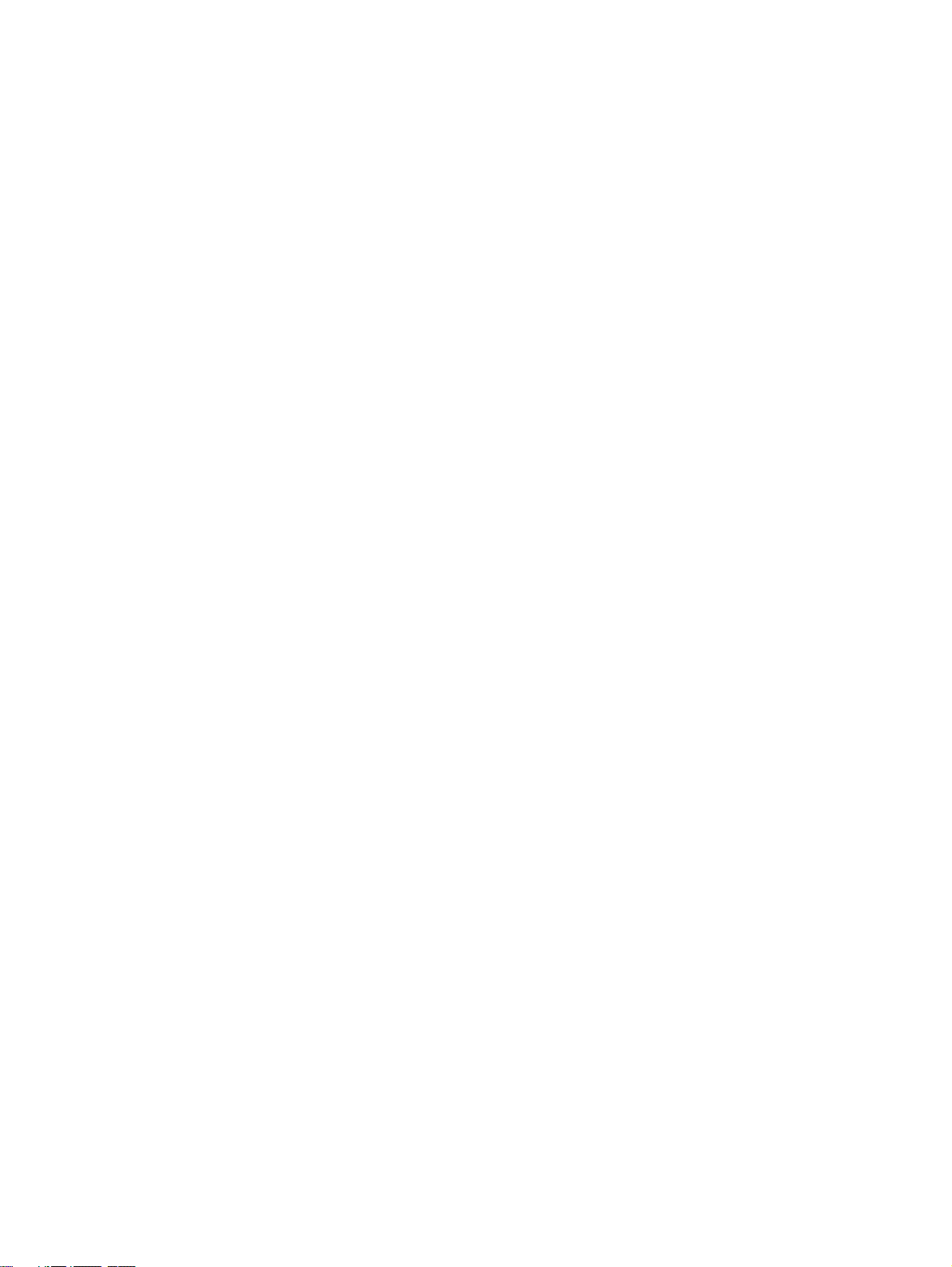
简体中文
清空正在播放列表 ............................................................................................. 18
更新媒体库 ........................................................................................................ 18
HP Photosmart Mobile ....................................................................................................... 18
将语音便笺附加到图片 ...................................................................................... 19
通过电子邮件发送图片 ...................................................................................... 19
观看幻灯片 ........................................................................................................ 19
Mobile Office ...................................................................................................................................... 20
日历 .................................................................................................................................... 20
访问日历 ............................................................................................................ 20
查看今日日程 ..................................................................................................... 21
查看约会 ............................................................................................................ 21
安排约会 ............................................................................................................ 21
发送会议邀请 ..................................................................................................... 21
联系人 ................................................................................................................................ 22
访问联系人 ........................................................................................................ 22
创建联系人 ........................................................................................................ 22
查找联系人 ........................................................................................................ 23
任务 .................................................................................................................................... 23
创建任务 ............................................................................................................ 23
查找任务 ............................................................................................................ 23
邮件系统 ............................................................................................................................ 24
访问电子邮件的不同方法 ................................................................................... 24
在 Exchange Server 上设置电子邮件帐户 ......................................................... 24
设置 POP3、HTTP 或 IMAP4 电子邮件帐户 .................................................... 25
撰写和发送 Outlook 电子邮件 ........................................................................... 26
答复或转发 Outlook 电子邮件 ........................................................................... 26
为邮件列表排序 ................................................................................................. 26
Internet Explorer Mobile ..................................................................................................... 26
Word Mobile ....................................................................................................................... 27
Excel Mobile ...................................................................................................................... 27
PowerPoint Mobile ............................................................................................................. 27
WLAN ................................................................................................................................................. 28
启用或禁用 WLAN ............................................................................................................. 28
搜索要访问的 WLAN 网络 .................................................................................................. 28
配置网络安全设置 .............................................................................................................. 29
Bluetooth ............................................................................................................................................ 29
启用或禁用 Bluetooth ......................................................................................................... 29
连接到 Bluetooth 耳机 ........................................................................................................ 30
保护 HP iPAQ 屏幕使其不致破裂或损坏 ............................................................................................ 30
为破裂或损坏的显示屏获得维修服务 .................................................................................................. 30
使用 HP iPAQ 的附件指南 .................................................................................................................. 31
索引 ..................................................................................................................................................................... 32
iv ZHCN
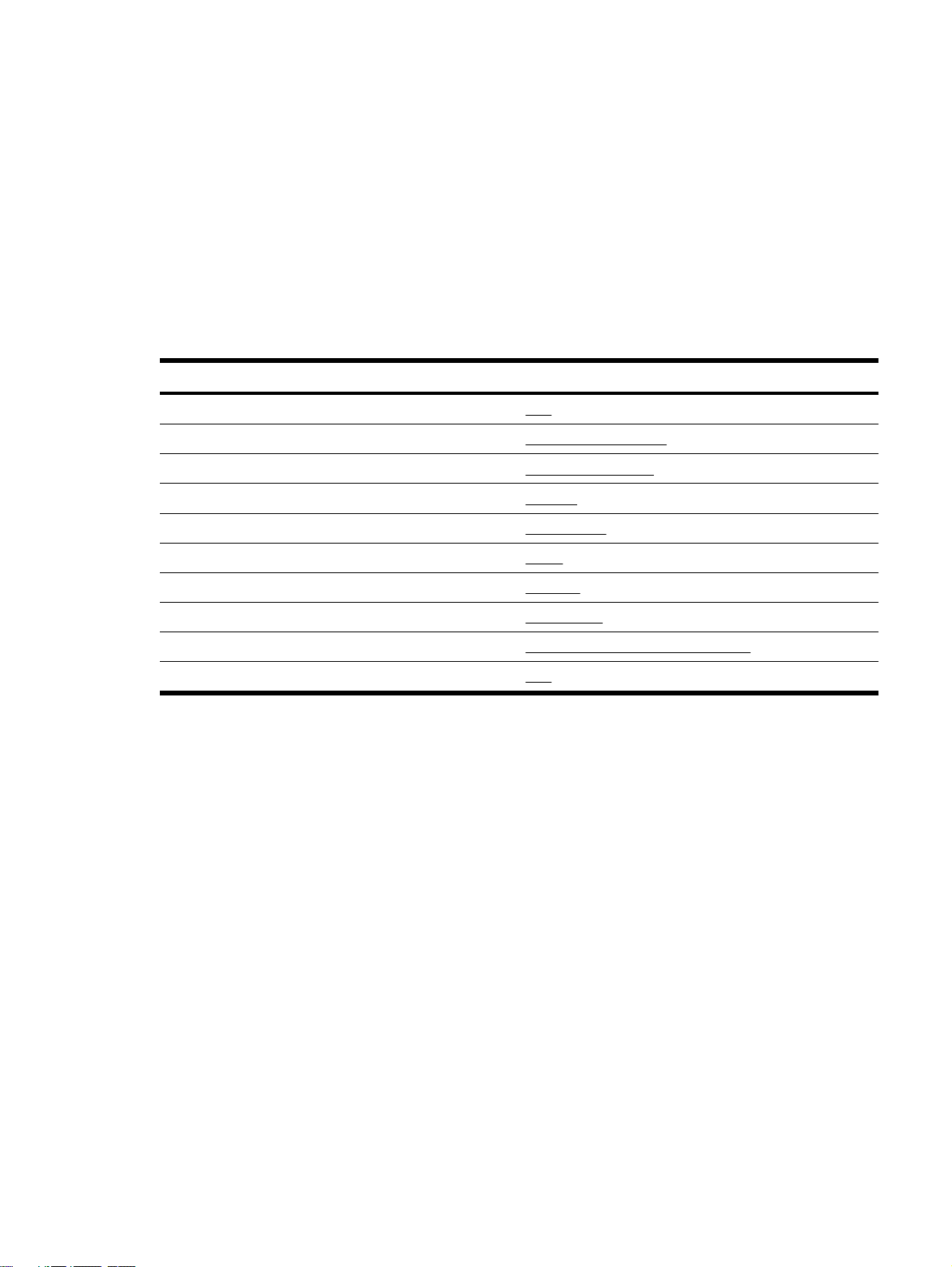
HP iPAQ 产品信息指南
常见问题解答
我如何...? 请从此处查找信息...
安装 Microsoft ActiveSync 并建立 ActiveSync 伙伴关系? 同步
解决 ActiveSync 问题? 同步问题的故障排除帮助
查找 HP iPAQ 的产品序列号和型号? 查找产品序列号和型号
设置电子邮件帐户? 邮件系统
进行软重置或出厂重置? 重置 HP iPAQ
使用无线连接?
使用内置 Bluetooth 技术?
节省电池电量? 电池节能提示
保护 HP iPAQ 使显示屏免遭损坏和破裂? 保护 HP iPAQ 屏幕使其不致破裂或损坏
使用 HP iPAQ 的娱乐功能? 娱乐
WLAN
Bluetooth
简体中文
ZHCN
常见问题解答
1
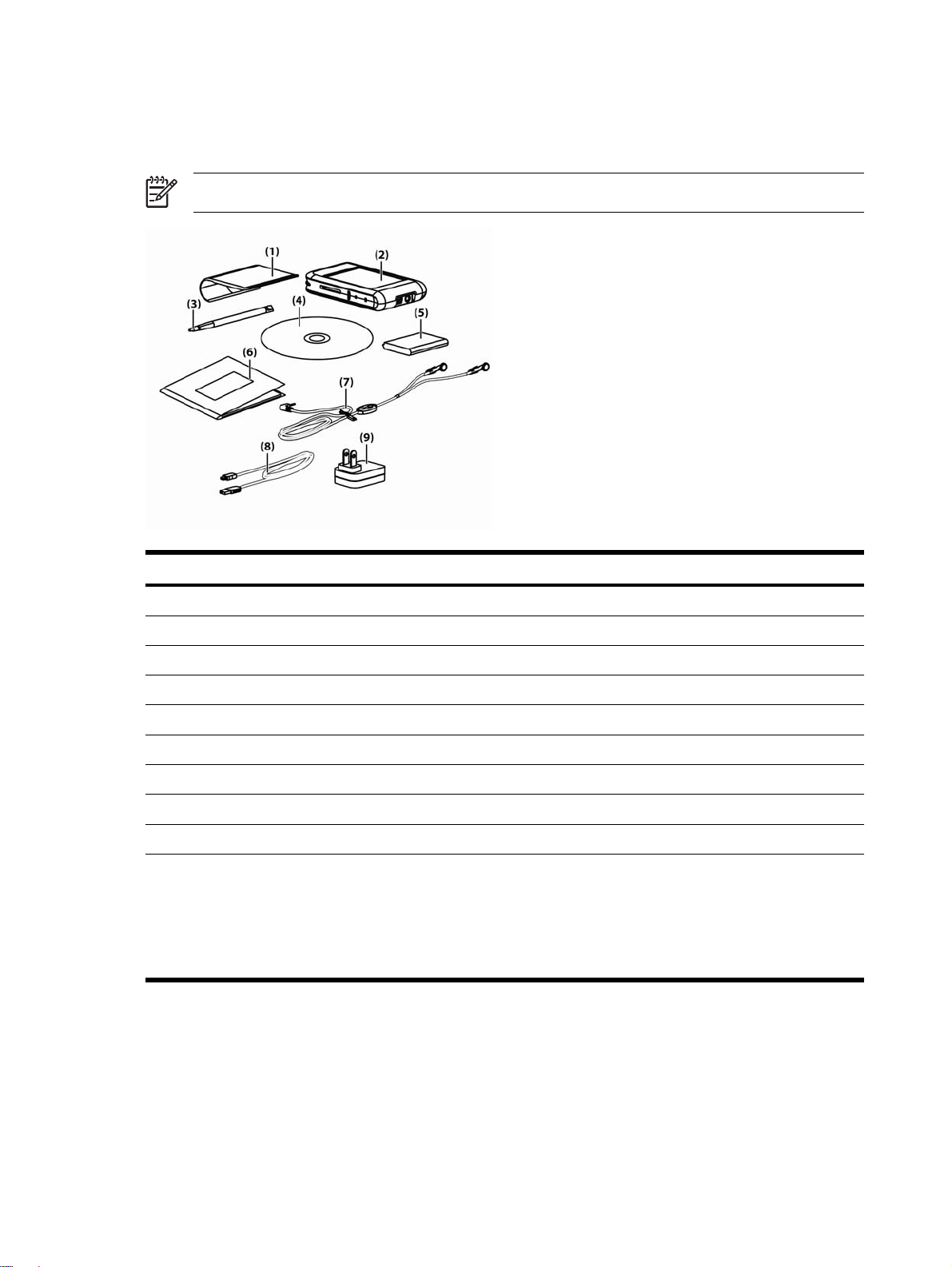
装箱内容
简体中文
本插图显示了与 HP iPAQ 一同装箱的物品。请使用本插图来增强您对新设备的了解。
注意 装箱内容因型号而异。
装箱内容
(1)
(2) HP iPAQ
(3)
(4)
(5)
(6)
(7)
(8)
(9)
1
所有型号均不附带有线立体声耳机。
2
长时间通过立体声耳机收听较高音量会损害听力。为降低听力受损的风险,请缩短通过立体声耳机收听较高音量的时间。HP
建议使用 HP iPAQ 附带提供的、由 Plantronics 制造的耳机(部件号为 430219)。
3
根据您所在的位置不同,交流电源适配器可能提供多个可转换插头,它们可能没有插在交流电源适配器上。根据您所在的国
家/地区插接正确的插头。
可拆卸翻盖
手写笔
专用软件的 Getting Started
1,200 mAh 锂离子可拆卸/充电电池
HP iPAQ 说明文档
有线立体声耳机
袖珍 USB 同步电缆
有可转换插头 3 的交流电源适配器
Getting Started
(使用入门)
1, 2
光盘
(使用入门)
光盘内容
Getting Started
Microsoft ActiveSync 4.1 或更高版本
●
Microsoft Outlook 2002
●
2
HP iPAQ 产品信息指南
(使用入门)
光盘包含以下内容:
ZHCN
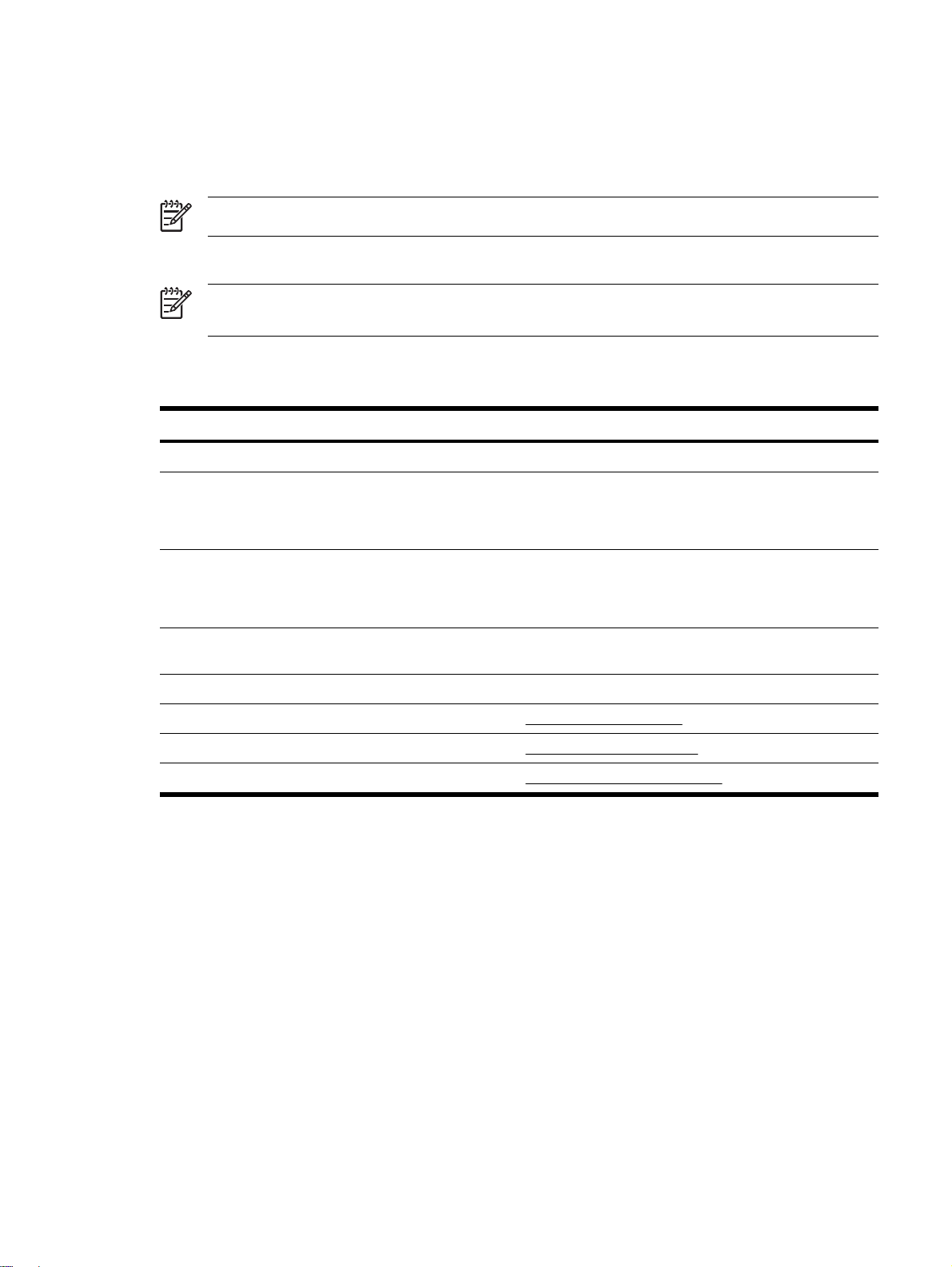
其它产品信息
●
重要安全信息
●
HP iPAQ 和个人电脑的其它软件
●
注意 Getting Started
所有软件和文档均设计用于在您的个人计算机上安装,目的是为了让您充分使用 HP iPAQ。
注意 ActiveSync 4.1 支持除 Windows 98SE 和 Windows ME 之外所有现有的 Microsoft 操作系
统。
查找详细信息
要获得关于以下内容的信息… 请参阅以下信息源…
使用 HP iPAQ Getting Started
连接到计算机上并与计算机进行同步 计算机上的 ActiveSync Help(ActiveSync 帮助)。要查看
排除 ActiveSync 连接故障 计算机上的 ActiveSync Troubleshooting(ActiveSync 故障排
HP iPAQ 上的程序 Getting Started
(使用入门)
光盘的内容可能不同。某些机型可能不具备所有应用程序。
(使用入门)
Help(帮助),请启动 ActiveSync,然后点击 Help(帮助)
>Microsoft ActiveSync Help(Microsoft ActiveSync 帮
助)。
除)。在 ActiveSync 中,单击 Help(帮助)>Microsoft
ActiveSync Help(Microsoft ActiveSync 帮助)
>Troubleshooting(故障排除)。
(使用入门)
助)。从 Start(开始)菜单,点击 Help(帮助)。
光盘上的
光盘和 HP iPAQ 上的 Help(帮
其它产品信息
。
简体中文
安全防范措施 Getting Started
HP iPAQ 的网站优化
附件产品
保修信息
www.hp.com/go/ipaqmobile
www.hp.com/accessories/ipaq
www.hp.com/go/handheldwarranty
(使用入门)
光盘上的
重要安全信息
。
ZHCN
查找详细信息
3
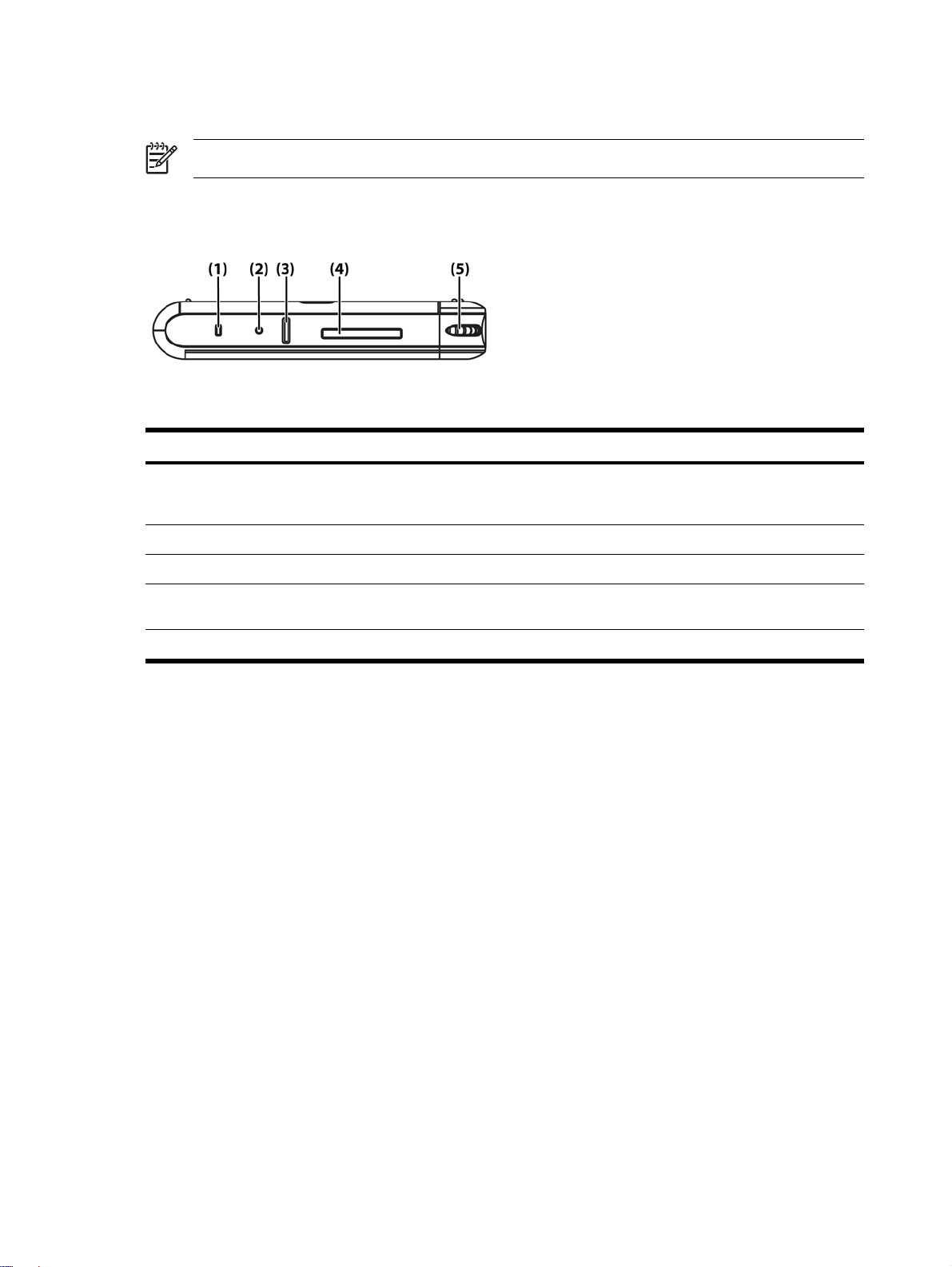
组件
顶部面板组件
简体中文
注意 并非所有机型或功能在所有国家/地区均可提供。
组件 功能
(1)
(2)
(3)
(4)
(5)
无线 LED 指示灯
重置按键 用手写笔按,以进行 HP iPAQ 的软重置。
录音按键 按下此键可以录音或配音。
SD 插槽 插入安全数字 (SD) 存储卡来存储数据,或插入安全数字输入/输出卡
滚轮 滚动滚轮可在文档和网页中移动。按滚轮可进行选择。
LED 指示灯蓝色闪烁 — WLAN 或 Bluetooth 已打开。
●
LED 指示灯熄灭 — WLAN 和 Bluetooth 已关闭。
●
(SDIO) 来扩展 HP iPAQ 的功能。
4
HP iPAQ 产品信息指南
ZHCN
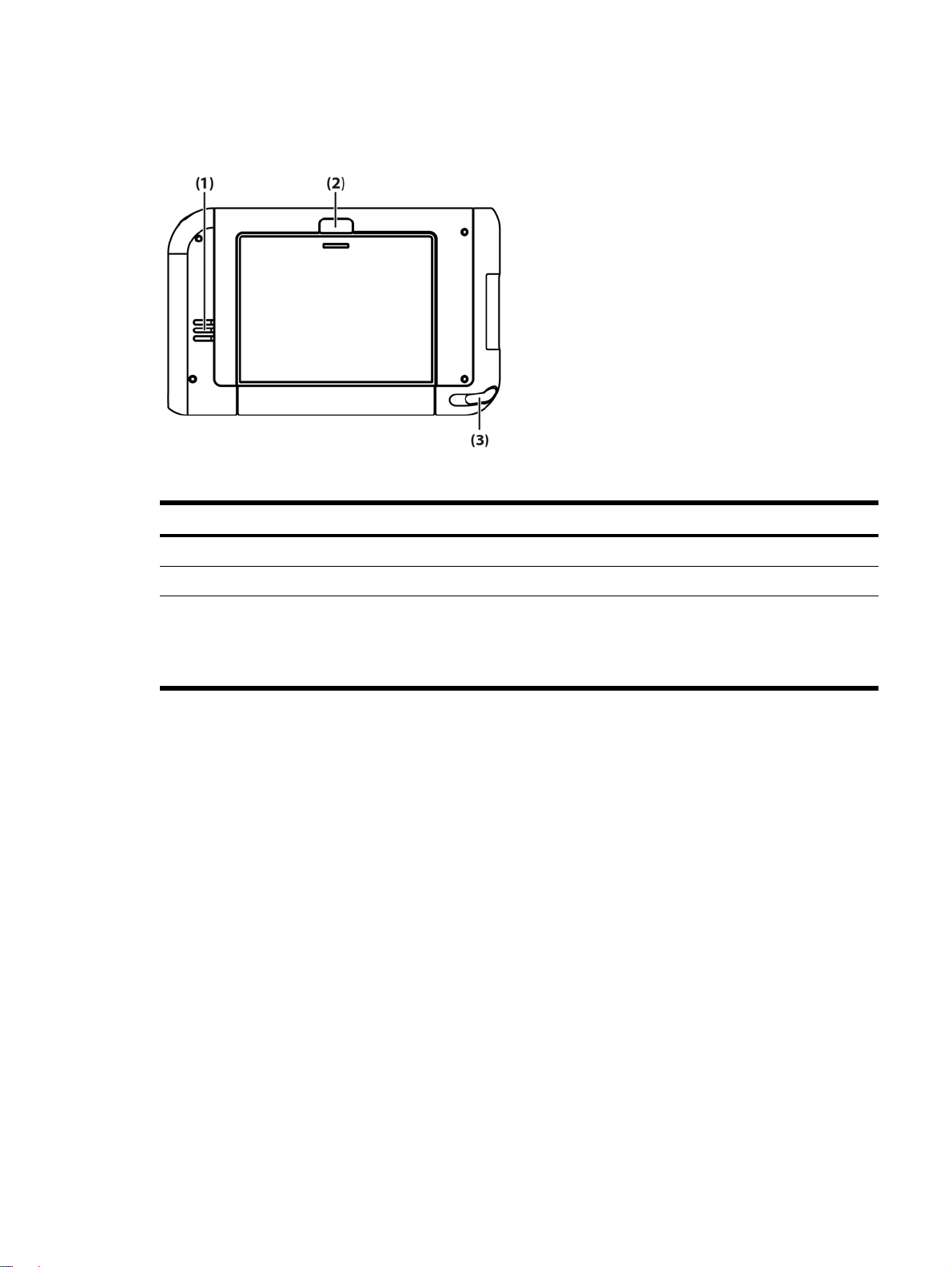
背面板组件
组件 功能
简体中文
(1)
(2)
(3)
扬声器 使用扬声器收听视频文件。
电池盖 取下电池盖以装入或取出电池。
手写笔 用于输入信息:
向外滑动可以取出手写笔。
●
向里滑动可以装回手写笔。
●
ZHCN
组件
5
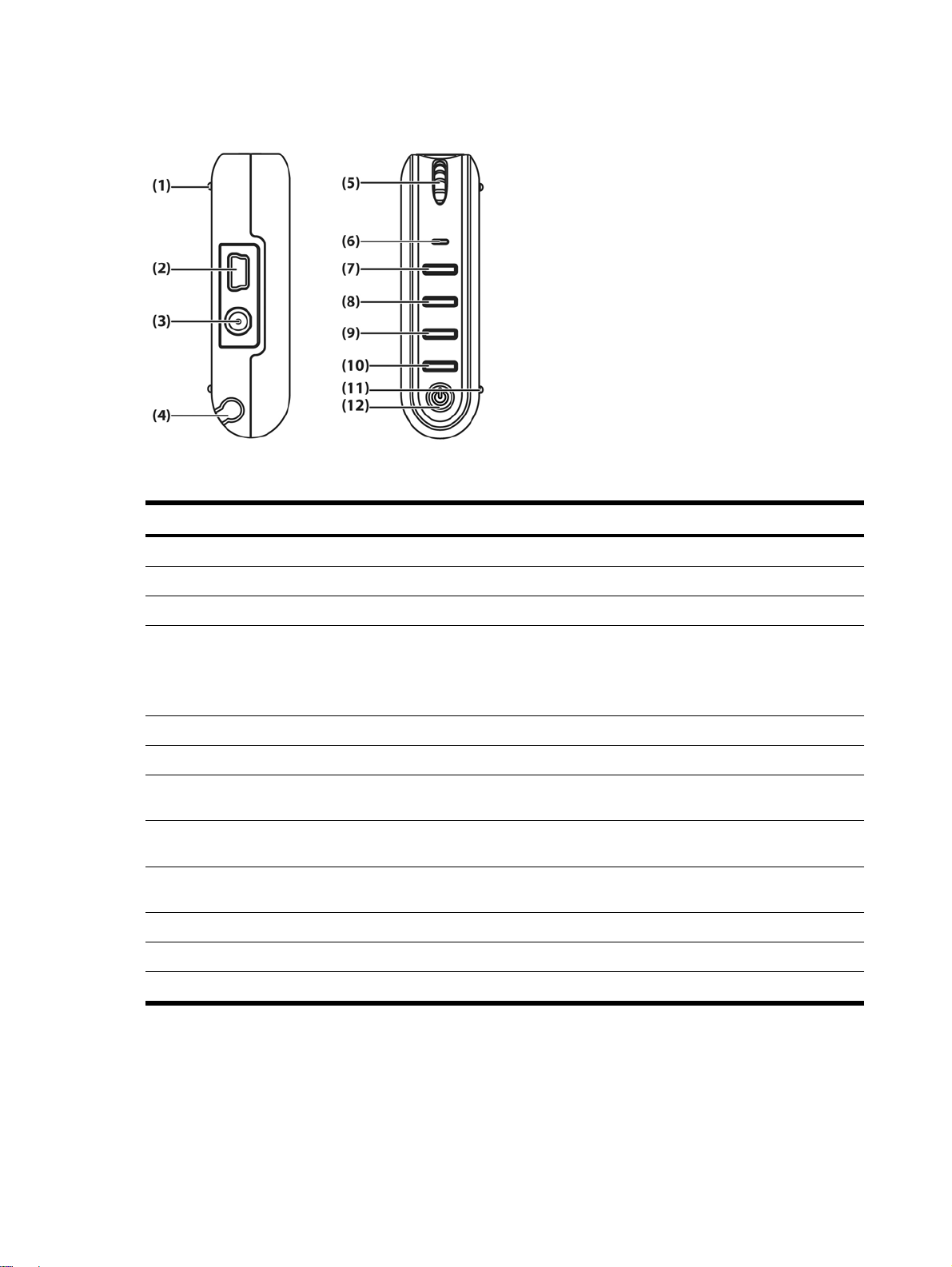
左右侧面板组件
简体中文
组件 功能
(1)
(2)
(3)
(4)
(5)
(6)
(7)
(8)
(9)
(10)
(11)
(12)
内部 WLAN 天线 发送和接收 WLAN 信号。
充电/通信端口 连接到袖珍 USB 转接同步电缆。
耳机连接器 将耳机插入此连接器以收听音乐。
手写笔 用于输入信息:
向外滑动可以取出手写笔。
●
向里滑动可以装回手写笔。
●
滚轮 滚动滚轮可在文档和网页中移动。按滚轮可进行选择。
麦克风 对着麦克风讲话,录制语音便笺。
OK(确定)按键 按下此按键可关闭当前窗口或应用程序。按住此键可启动 Calendar(日
历)。
邮件按键 按下此键可启动 Messaging(邮件系统)。按住此键可启动 Contact(联系
人)。
Windows Media Player 按键 按下此键可启动 Windows Media Player。按住此键可启动 Internet
Explorer Mobile。
旋转屏幕按键 按下此键将屏幕旋转为横向或纵向。按住此键可启动 iPAQ Wireless。
内置蓝牙天线 发送和接收蓝牙信号。
电源按键 按此键可以启动和关闭设备。
安装 HP iPAQ
按照以下步骤快速安装 HP iPAQ 并将其连接到个人计算机。上一节中的插图显示了 HP iPAQ 组件的特
定位置。
6
HP iPAQ 产品信息指南
ZHCN
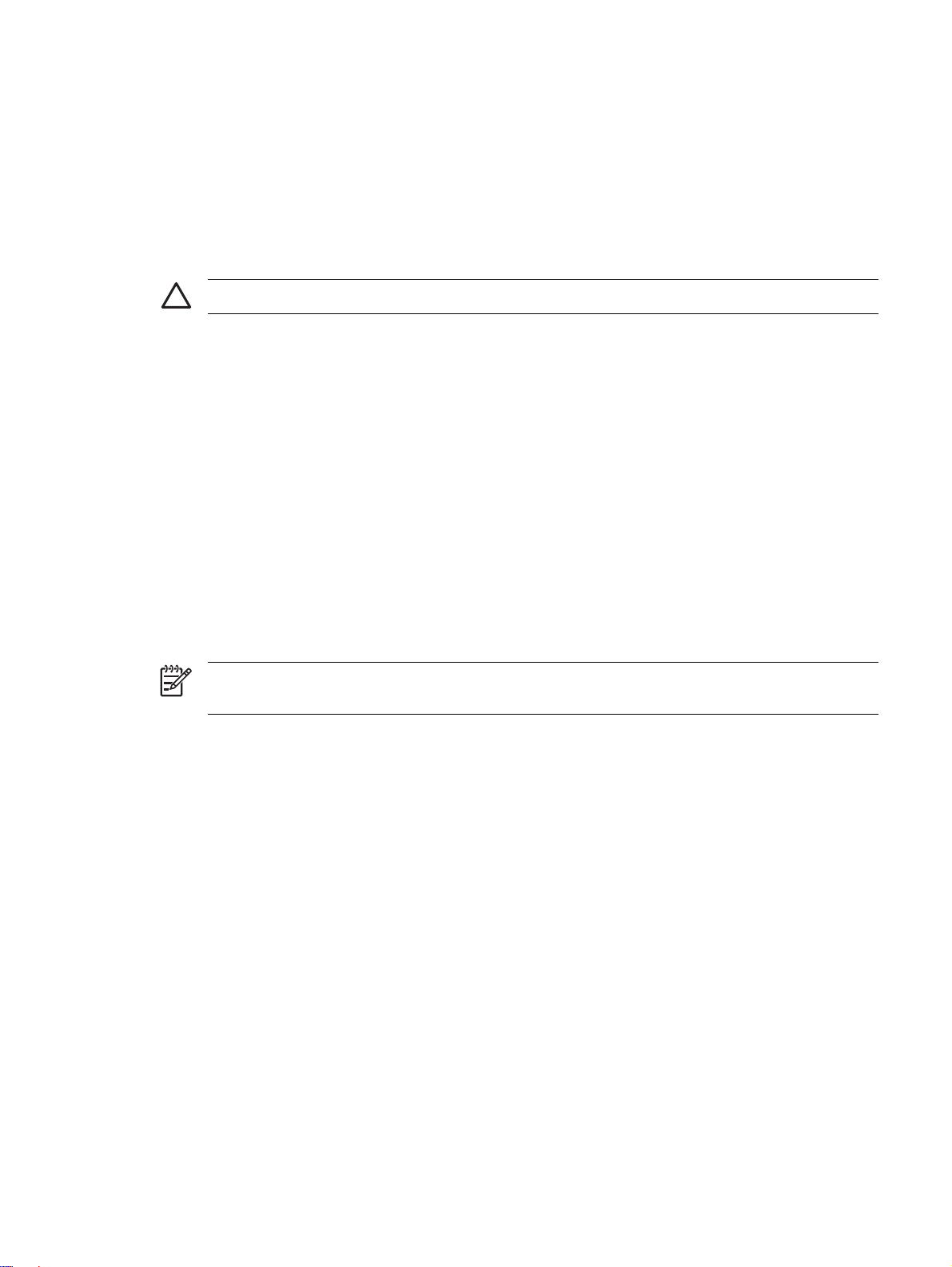
步骤 1:安装电池
1.
按下 Open(打开)按键卸下电池盖,并将它从 HP iPAQ 上滑下。
2.
将电池上的电池连接器对准电池盒中的针脚 1,然后插入电池。
3.
滑上电池盖,直到电池盖卡入到位。
步骤 2:给电池充电
小心 为避免损坏 HP iPAQ 或交流电源适配器,在连接之前,请确保所有连接器均已正确对齐。
电池提供电力供 HP iPAQ 正常运行。HP iPAQ 附带提供袖珍 USB 同步电缆,必须使用它给设备充电。
首次给电池充满电需要用约 2 至 4 小时。以后的充电可能需要更长时间。
1.
将袖珍 USB 电缆的 USB 端插入交流电源适配器的端口中。
2.
为交流电源适配器安装合适的插头。
3.
将交流电源适配器插入电源插座。
4.
将袖珍 USB 电缆连接到 HP iPAQ 的充电/通信端口上。该电缆连接器只能以一种方式插入,因此
请不要强行插入。如果连接器不能轻松插入,请将它翻过来再试。
步骤 3:将 Getting Started
使用 Getting Started
HP Install Wizard(HP 安装向导)自动打开,应用程序开始运行。
注意 您对个人计算机是否有管理权?如果没有,您在通过 Getting Started
装应用程序时可能会遇到问题。需要由管理员安装应用程序。
(使用入门)
(使用入门)
光盘完成对 HP iPAQ 的设置并将其与个人计算机同步。
步骤 4:按照个人计算机屏幕上的说明操作
HP Install Wizard(HP 安装向导)将安装以下应用程序:
Microsoft ActiveSync
●
其它可选软件应用程序
●
Microsoft ActiveSync
光盘放入个人计算机的光盘驱动器
(使用入门)
简体中文
光盘安
ZHCN
出现提示时,请连接 HP iPAQ。
1.
将同步电缆的 USB 端连接到个人计算机的 USB 端口。
2.
将同步电缆的袖珍 USB 端连接到 HP iPAQ 底端的充电/通信端口上。该连接器只能以一种方式插
入,因此请不要强行插入。如果连接器不能轻松插入,请将它翻过来再试。
出现提示时,请检查 HP iPAQ 与个人计算机之间要同步的项。执行以下一项或两项操作:
选中要同步的所有项目旁边的复选框。如果无法选中复选框,可能需要清除列表中其它位置同一类
●
型信息的复选框。
清除要停止同步的所有项目旁边的复选框。
●
安装 HP iPAQ
7
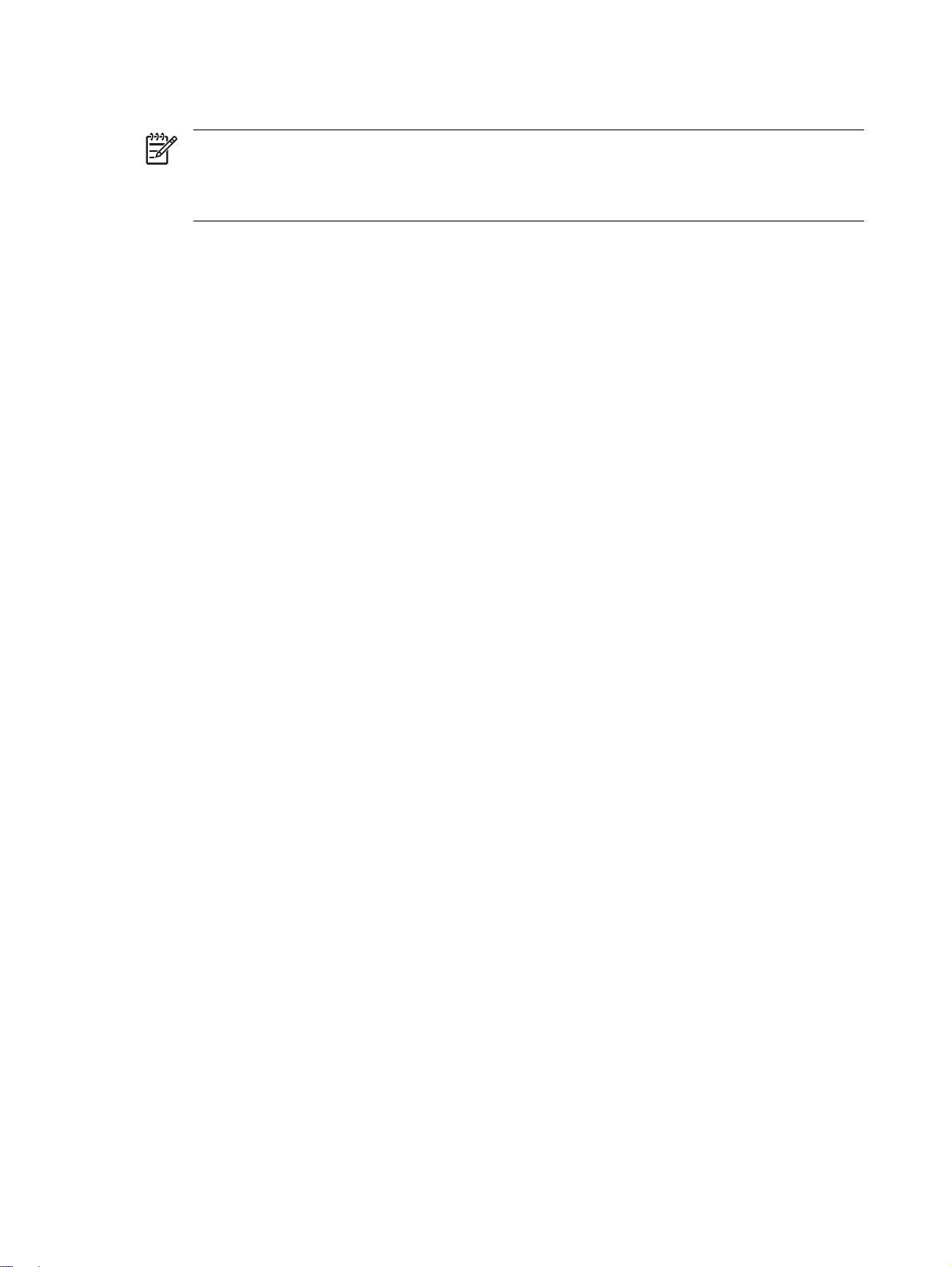
步骤 5:HP iPAQ 上安装向导运行完毕
简体中文
步骤 6:将 HP iPAQ 与个人计算机同步
同步
要更改可用同步设置,请选择信息类型,然后点击 Settings(设置)。
注意 您的公司是否使用 Microsoft Exchange 服务器?如果没有使用,在安装时,请取消选中标
记为 Synchronize directly with a server running Microsoft Exchange Server(直接与运行
Microsoft Exchange Server 的服务器同步)的复选框。要立即与个人计算机同步,您需要有服
务器地址和登录凭据。
完成 ActiveSync 安装后,返回 HP Install Wizard(HP 安装向导)安装更多的软件程序和其它产品与
安装信息。
首次启用 HP iPAQ 时,请按照屏幕上的说明进行操作。使用手写笔输入信息。(要了解手写笔的位
置,请参见产品组件图示。)
Getting Started
信。
为了使同步正常运行,在将 HP iPAQ 连接到您的计算机
ActiveSync。
使用 Microsoft ActiveSync,您可以:
在您的 HP iPAQ 与多达两台计算机或一台服务器之间同步信息,这样,所有位置都将获得最新信
●
息。
更改同步设置和同步日程表。
●
在您的 HP iPAQ 与计算机之间复制文件。
●
在 HP iPAQ 上安装应用程序。
●
对链接进行同步。
●
发送和接收电子邮件。
●
邀请参加会议。
●
将 HP iPAQ 与个人计算机同步,可使两台设备上的信息(如日历、联系人和电子邮件)保持相同,这
样,您无论是在个人计算机上工作还是携带 HP iPAQ 外出,都可以轻松获得这些信息。使用以下一种
方法来将 HP iPAQ 与个人计算机同步:
(使用入门)
光盘上的 Microsoft ActiveSync 软件使 HP iPAQ 和个人计算机可以相互通
之前
,应先在个人计算机上安装 Microsoft
袖珍 USB 同步电缆
●
Bluetooth
●
要使用袖珍 USB 同步电缆使 HP iPAQ 和个人计算机同步,请执行以下操作:
1.
确保个人计算机中安装了 ActiveSync 4.1 或更高版本。
2.
将同步电缆的 USB 端插入个人计算机。
3.
将同步电缆的袖珍 USB 端连接到 HP iPAQ 底端的充电/通信端口上。
8
HP iPAQ 产品信息指南
ZHCN
